우리 모두 한 번쯤은 엉망진창인 스프레드시트를 마주한 적이 있을 겁니다. 모든 것이 제자리에 있지 않은 상태죠. 알파벳순 정렬이 해결책처럼 보이지만, 조심하지 않으면 이름이 잘못된 이메일과 매칭되거나 제품이 틀린 가격과 연결될 수 있습니다. 프로페셔널한 모습과는 거리가 멀죠.
Excelmatic에서는 데이터 정리가 가장 중요하다고 생각합니다. 그래서 Google 시트 데이터를 정렬하면서 모든 행을 완벽하게 정렬 상태로 유지하는 확실한 방법을 공유합니다. 더 이상 스프레드시트 악몽은 없습니다. 깔끔하고 체계적인 데이터가 준비됩니다.
알파벳순 정렬이 중요한 이유 (생각보다 더 중요합니다)
알파벳순 정렬은 단순히 보기 좋게 만드는 것이 아닙니다. 더 스마트하게 작업하기 위한 방법입니다:
- 즉시 찾기: "Zane"의 연락처가 필요하세요? 정렬된 데이터라면 몇 초 안에 찾을 수 있습니다.
- 오류 쉽게 발견: 데이터가 정리되면 중복과 불일치가 바로 눈에 니다.
- 노력 없이 전문가처럼: 깔끔한 데이터는 모든 보고서나 프레젠테이션을 더 세련되게 만듭니다.
하지만 한 열만 정렬하고 행을 함께 유지하지 않으면 퍼즐 조각을 섞는 것과 같습니다. 모든 것이 의미를 잃게 됩니다. 이제 바로잡아 봅시다.
Google 시트에서 올바르게 정렬하는 방법
기본 단일 열 정렬 (제대로 하는 법)
- 전체 선택: 함께 유지하려는 모든 열을 클릭하고 드래그하여 선택합니다.
- 데이터 > 범위 정렬 클릭
- 정렬 열 선택: 성과 같은 정렬 기준 열을 선택합니다.
- "데이터에 헤더 포함" 확인: 헤더를 데이터와 섞지 않으려면 선택합니다.
- A-Z 또는 Z-A 선택: 정렬 방향을 선택합니다.
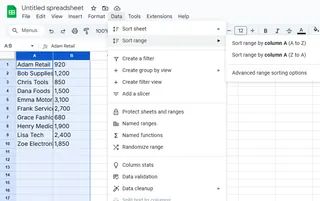
프로 팁: 항상 전체 데이터 범위를 먼저 선택하세요. 이 간단한 단계로 90%의 정렬 문제를 예방할 수 있습니다.
프로처럼 여러 열 정렬하기
더 복잡한 데이터가 있나요? 이름, 성, 이메일이 있는 고객 목록일 수도 있죠. 완벽하게 정렬하는 방법은 다음과 같습니다:
- 전체 데이터 테이블 선택
- 데이터 > 범위 정렬 > 고급 범위 정렬 옵션으로 이동
- 성 먼저, 다음 이름과 같이 여러 정렬 수준 추가
- Google 시트가 모든 행을 완벽하게 매칭하는 모습을 지켜보세요
자동화된 파일 시스템을 갖춘 것처럼 모든 것이 제자리에 있습니다.
마음에 드는 스마트 정렬 트릭
필터 뷰: 정렬 실험 공간
필터 를 사용하면 원본 데이터를 변경하지 않고 정렬을 실험할 수 있습니다. 공유 시트에 완벽합니다:
- 데이터 범위 선택
- 데이터 > 필터 뷰 > 새 필터 만들기 클릭
- 마음껏 정렬
- 완료되면 뷰 닫기—원본 데이터는 그대로 유지됩니다.
SORT 함수의 마법
자동으로 업데이트되는 데이터의 경우 다음 공식을 사용해 보세요:
=SORT(A2:C100, 1, TRUE) // A2:C100 범위를 1열 기준으로 A-Z 정렬
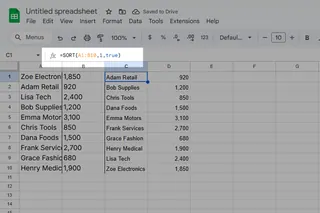
이 기능을 직접 보고 싶으신가요? Excelmatic이 이 공식을 자동으로 구축하는 데 도움을 줄 수 있습니다. 필요한 것을 설명하기만 하면 AI가 나머지를 처리합니다.
흔한 정렬 실수 (그리고 피하는 방법)
- 한 열만 정렬: 항상 관련된 모든 열을 먼저 선택하세요.
- 헤더 잊어버림: 헤더가 데이터에 정렬되지 않도록 보기 > 고정으로 설정하세요.
- 숨겨진 중복: 정렬 후 데이터 > 중복 제거를 사용하세요.
기본 정렬 이상이 필요할 때
무거운 데이터 작업을 위해 Excelmatic이 비밀 무기가 되어줍니다. AI 기반 플랫폼으로 다음을 수행할 수 있습니다:
- 엉망인 데이터 자동 정리
- 완벽한 정렬 공식 생성
- 정렬된 데이터에서 몇 분 만에 대시보드 구축
수동으로 정렬하는 데 시간을 낭비할 필요가 있을까요? AI가 더 잘, 더 빠르게 할 수 있습니다.
결론
적절한 알파벳순 정렬은 혼란스러운 데이터를 유용한 정보로 변환합니다. 기본 정렬이든 고급 함수든 행을 함께 유지하는 것이 데이터 무결성을 유지하는 핵심입니다.
데이터 정리를 다음 단계로 끌어올릴 준비가 되셨다면, Excelmatic이 도와드리겠습니다. AI 도구가 지루한 작업을 처리해주므로 중요한 일—깔끔하고 체계적인 데이터로 스마트한 결정을 내리는 일—에 집중할 수 있습니다.






